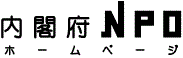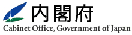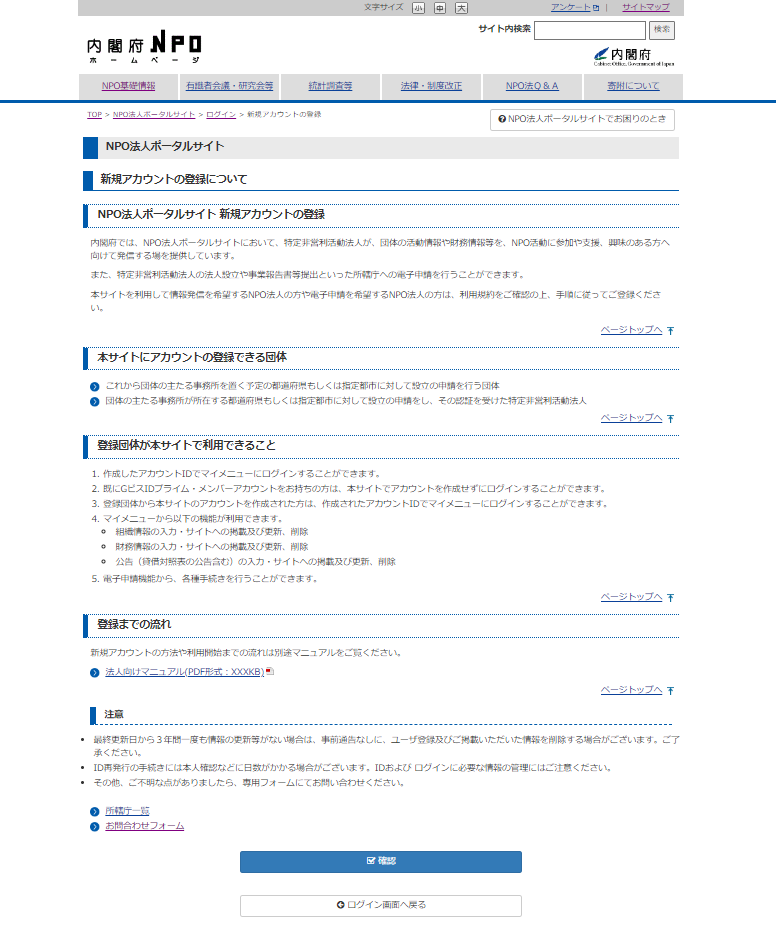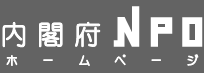新規ユーザ登録の画面操作についてのご説明
新規ユーザ登録は、以下の流れとなります。
1.NPO法人専用ログイン画面
NPO法人専用ログイン画面で、「新規ユーザ登録の開始」ボタンをクリックします。
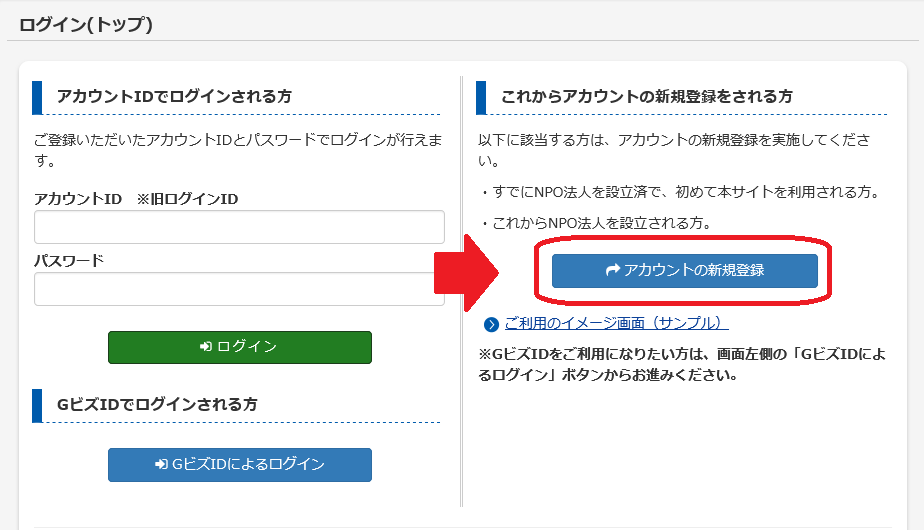
2.新規ユーザ登録
新規アカウントの登録についての説明画面を以下に示します。
新規アカウントの登録についての説明をすべて確認していただいた後、[確認] ボタンをクリックしてください。
3.内閣府NPO法人ポータルサイトの運用及び利用に関する規約
ポータルサイトの運用及び利用に関する規約についての画面を以下に示します。
これらの注意事項や規約をすべて確認していただいた後、ポータルサイトの運用及び利用に関する規約についての画面において、[利用規約に同意する] ボタンをクリックしてください。
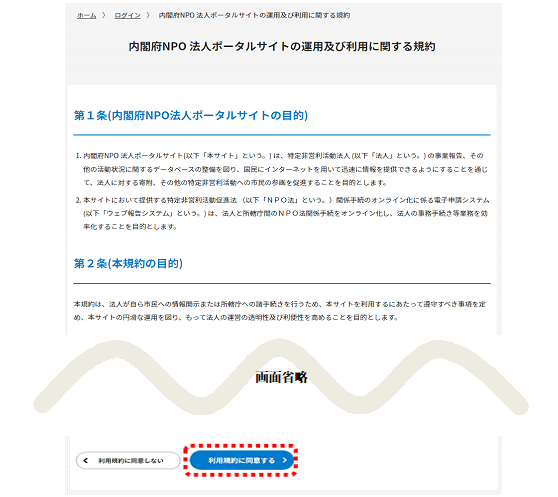
4.新規ユーザ情報入力
新規ユーザ情報を入力する画面が表示されます。
4-(1) ユーザ情報の入力
アカウント新規登録画面を以下に示します。
ご自身の情報と新規で登録するアカウント情報を入力してください。
入力が完了したら、[次へ]ボタンをクリックします。
戻る場合は、[戻る]ボタンをクリックしてください。
「*」は、必須項目です。
※ここで入力された個人に関する情報は秘匿情報として管理され、一般公開はされません。
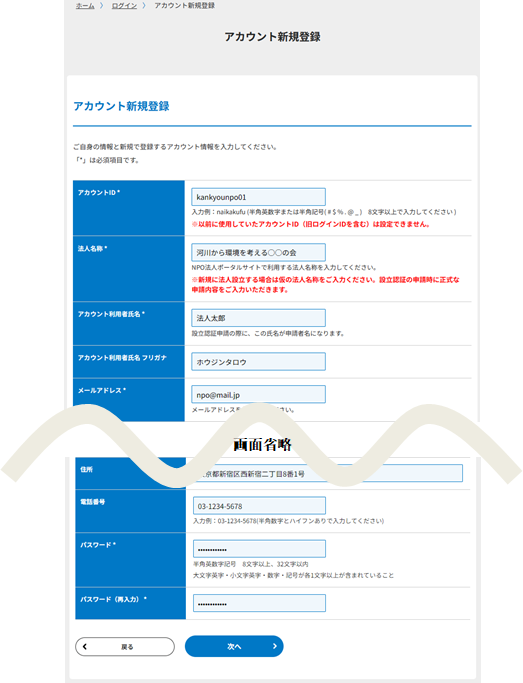
5.新規ユーザ情報確認
ワンタイムパスワード入力画面を以下に示します。
アカウント新規登録で登録したメールアドレスにポータルサイトからワンタイムパスワードが送信されていますので、ご確認いただき、ワンタイムパスワードを入力してください。
ワンタイムパスワードの入力が完了したら、[次へ]ボタンをクリックします。
※メールが確認できない場合は、迷惑メールフォルダや他のフォルダに入っていないかご確認ください。
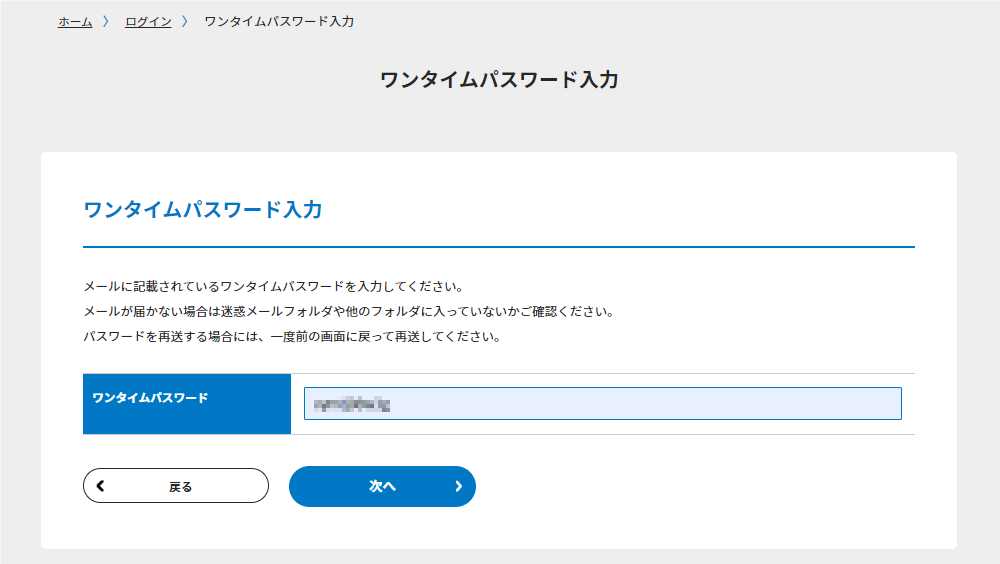
入力が終わりましたら「確認画面へ進む」ボタンを押してください。
6.認証方式選択画面
認証方式選択画面を以下に示します。
認証方式選択画面では、二段階認証方式(ワンタイムパスワードまたはマトリクス)を選択してください。
二段階認証方式を選択したら、[次へ]ボタンをクリックします。
※ここで選択した認証方式は、今後、ポータルサイトを利用するときの二段階認証方式になります。
※なお、アカウント登録時に一度どちらかに設定すると、切り替えはできませんので、ご注意ください。
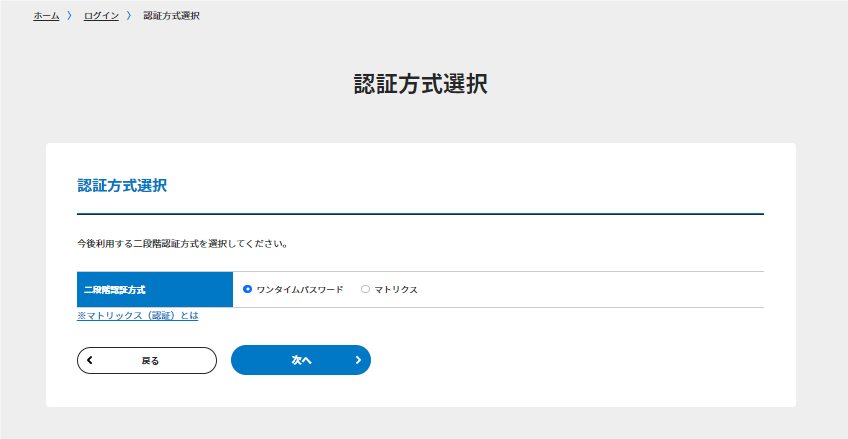
7.新規ユーザ情報登録完了
アカウント新規登録完了画面
1)ワンタイムパスワードを選択した場合
ワンタイムパスワードを選択した場合、アカウント新規登録完了画面に遷移し、新規アカウントの登録が完了します。
[ログイン画面へ]ボタンをクリックしてログイン画面に戻ります。
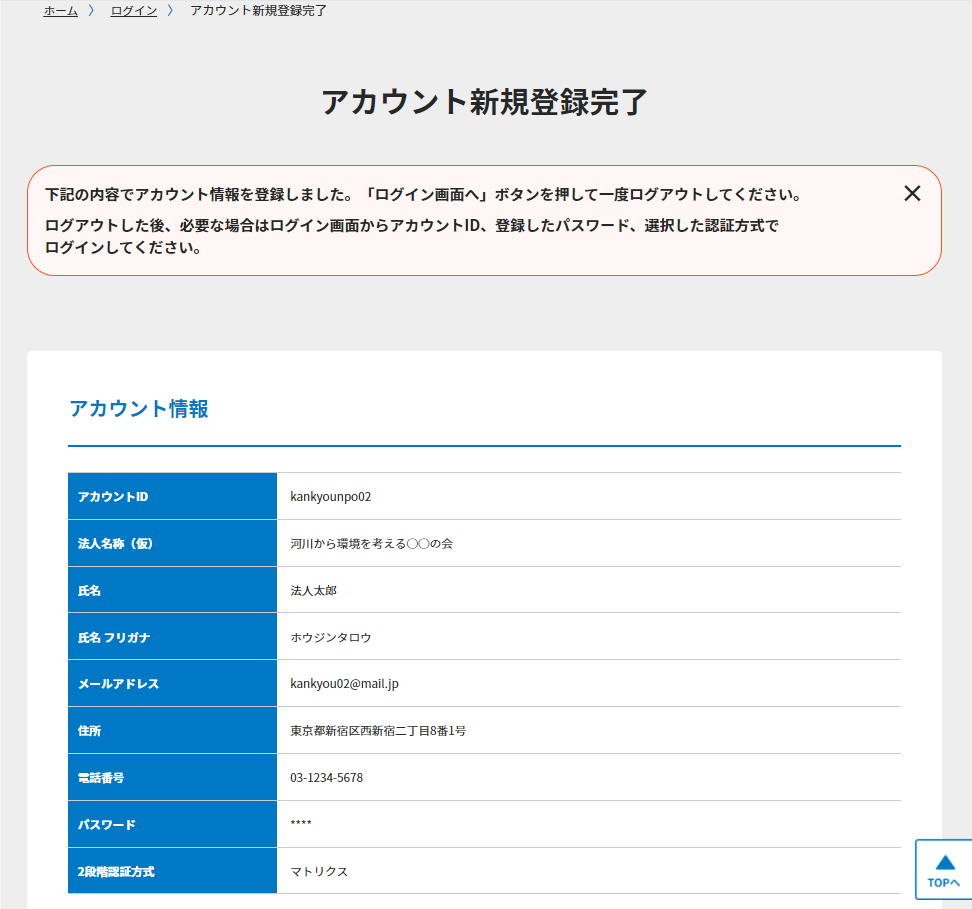
2)マトリクスを選択した場合
マトリクスを選択した場合、マトリクス発行の確認画面に遷移します。
[マトリクスを発行する]ボタンをクリックすると、マトリクスを発行します。
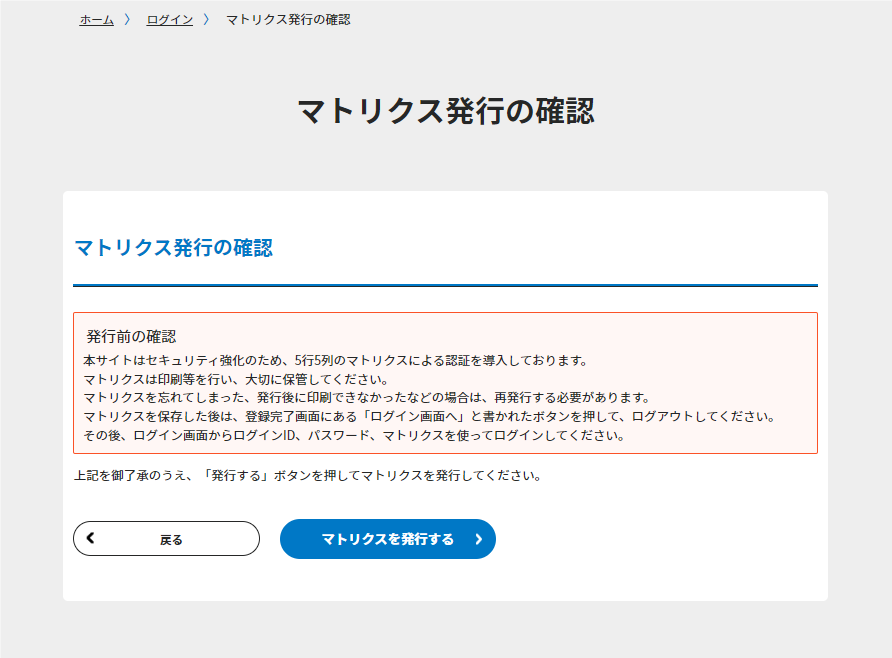
マトリクスが発行され、新規アカウントの登録が完了します。
プリンタの環境がある方は、[印刷]ボタンをクリックすると、マトリクスを印刷できますので、印刷し大切に保管してください。
プリンタの環境がない方は、適宜wordやメモ帳機能を使って大切に保管してください。
[ログイン画面へ]ボタンをクリックしてログイン画面に戻ります。
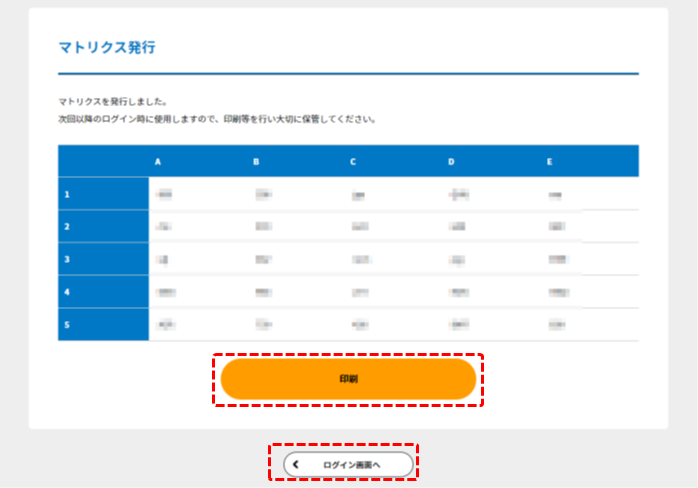
8.手続き開始画面(法人設立前、利用認証前)
手続き開始画面(法人設立前、利用認証前)を以下に示します。
NPO法人の状態に応じて、ボタンをクリックしてください。
【A】新規設立については[法人設立]ボタンをクリックすることで新規設立の手続きに遷移できます。
手順については、画面の内容に従って操作をしてください。
【B】法人を設立済みの場合は法人利用申請を実施してください。手順については以下をご覧ください。
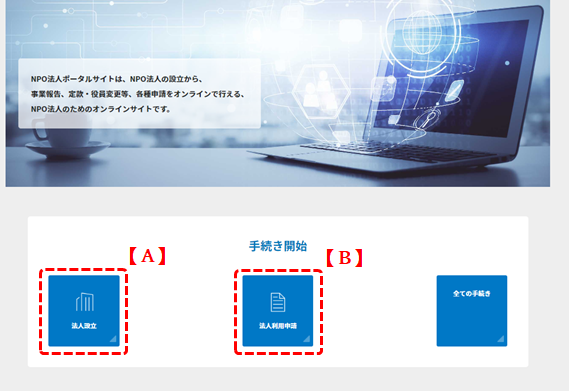
9.法人利用申請
9-(1) 法人利用申請を行う
既に法人設立申請が完了場合は、登録したアカウントに紐づける法人の利用申請を行います。
[法人利用申請]ボタンをクリックしてください。
法人利用申請画面が表示されますので、[法人検索]ボタンをクリックし、法人検索画面に遷移します。
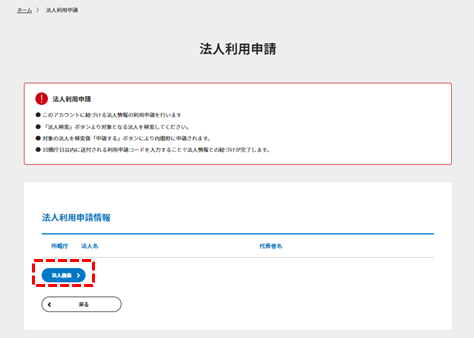
法人検索画面では、ご自身の法人名を入力し、[法人検索]ボタンをクリックしてください。法人検索結果が表示されます。
該当の法人が見つかりましたら、法人名をクリックしてください。
法人利用申請画面に戻ります。
見つからない場合は、[詳細な検索を行う]ボタンをクリックし、条件を入力し、[法人検索]ボタンをクリックしてください。
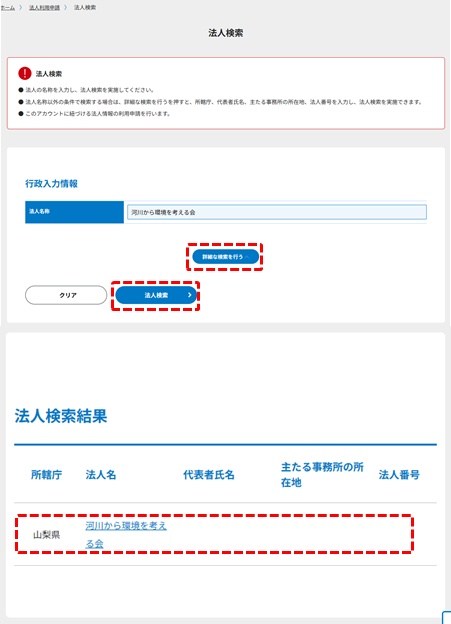
法人利用申請画面では、選択した法人の情報が表示されていますので、選択に誤りがないことを確認し、[確認する] ボタンをクリックすると、法人利用申請確認画面に遷移します。
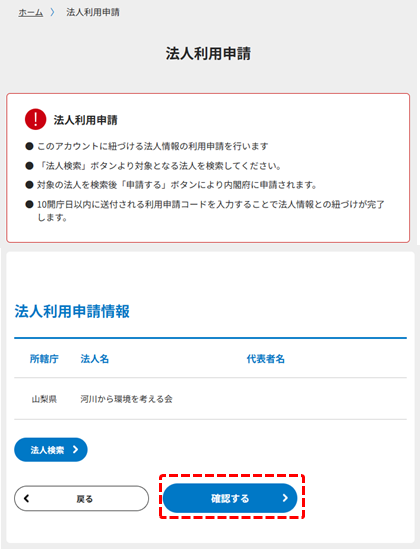
法人利用申請確認画面では、詳細な法人の情報が表示されますので、もう一度確認いただき、[申請する]ボタンをクリックしてください。内閣府へ法人利用申請がなされます。
申請後、内閣府NPOホームページサポートデスクより10開庁日以内に主たる事務所の住所に利用申請コードが送付されます。
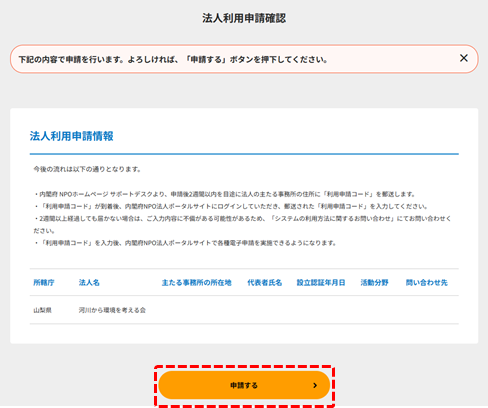
トップページに遷移し、法人利用申請が完了したメッセージが表示されます。利用申請コードが送付されるのを、待ちます。
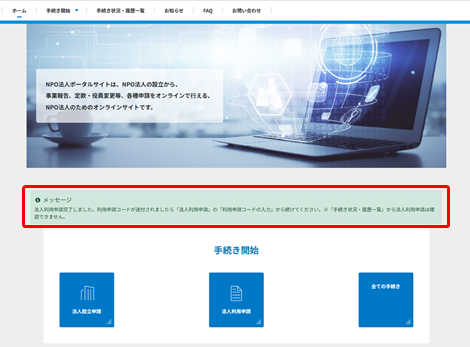
9-(2)利用申請コードが届いた後
利用申請コードが届きましたら、再度ログイン(トップ)画面よりログインして、[法人利用申請]ボタンをクリックしてください。
法人利用申請画面の[利用申請コードを入力する]ボタンをクリックすると、利用申請コードの入力画面に遷移します。
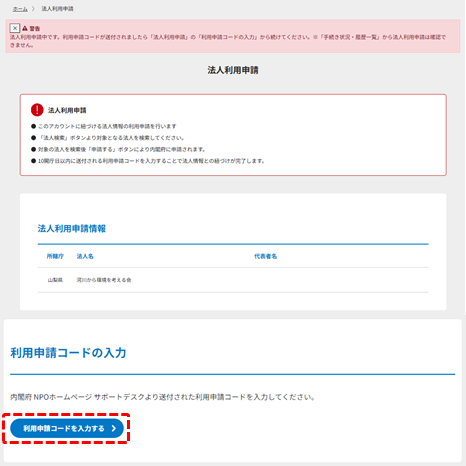
利用申請コードの入力画面では、郵送されてきた利用申請コードを入力し、[認証する]ボタンをクリックすると処理は完了です。



 |
|